win10如何下载cad
更新时间:2024-04-04 12:56:12作者:yang
在当今数字化时代,CAD软件已经成为许多工程师和设计师必不可少的工具,在Win10系统上下载和安装CAD2008是许多用户的常见需求。通过简单的步骤,就可以轻松完成这一任务。在本文中我们将介绍如何在Win10系统上下载CAD软件,并详细说明如何安装CAD2008版本。无论您是初学者还是有经验的用户,都可以通过本文获得所需的帮助和指导。让我们一起来探索Win10系统中下载CAD和安装CAD2008的方法。
操作方法:
1.先简单说一下,在线安装NetFramework3.5的步骤:
1。找到控制面板中程序与功能
2。打开程序与功能,找到启用或关闭Wind ows功能,打开
3。出现下面的对话框,找到第一个.NET Fr amework 3.5(包括.NET2.0和3.0)点击前面的小方框,再点确定。
4。出现对话框,选择从Windows更新下载文件。
5。耐心等待几分钟,下载所需文件,好了点击确定。
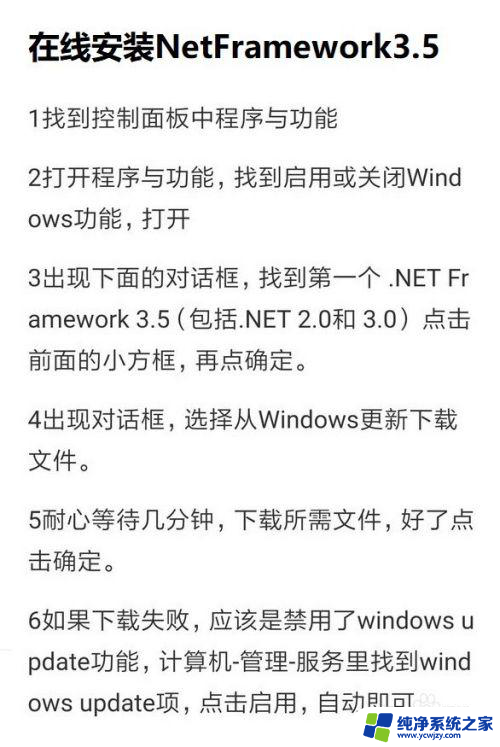
2.如果下载失败,也可能是因为微软服务那边的传输不稳定引起失败。这就看人品了。

3.安装成功后开始安装CAD2008,一切正常。
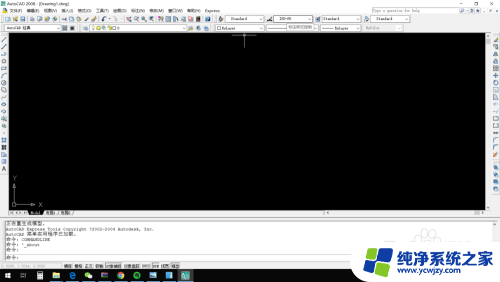
以上就是win10如何下载cad的全部内容,还有不清楚的用户可以参考以上步骤进行操作,希望能够对大家有所帮助。
- 上一篇: win10安装过程跳过激活
- 下一篇: 东芝笔记本 win10
win10如何下载cad相关教程
- 如何在电脑上下载cad软件 CAD软件安装教程
- cad安装显示已安装更高版本 如何解决CAD安装时提示CAD显示已安装
- win10系统cad哪个版本好用 win10安装哪个cad版本好
- cad装不上 CAD无法安装怎么办
- cad总是闪退怎么回事 CAD安装完成后打开闪退怎么解决
- win11不能安装cad Win11系统无法正常安装CAD的解决方案
- 安装cad显示已安装但是找不到在哪 安装CAD时出现CAD显示已安装怎么办
- cad 安装失败 CAD安装失败解决方法
- cad天正插件怎么安装 天正插件CAD安装教程
- 2020版cad安装激活教程 Auto CAD 2020激活教程
- 使用u盘将win11重做win7系统
- excel打开提示安装
- 电脑加装内存条要重新安装系统吗
- 没有密钥怎么安装win10
- 怎么把打印机设置成网络打印机
- 苹果电脑安装五笔输入法
系统安装教程推荐
win10系统推荐